در دنیای مدیریت وب سایت، یکی از مهم ترین اصول برای حفظ امنیت و پایداری اطلاعات، تهیه نسخه پشتیبان (بکاپ گیری) به صورت منظم است. خطاهای ناگهانی، حملات سایبری، یا حذف های غیر عمدی از جمله مواردی هستند که می توانند عملکرد یک سایت را مختل کنند. در چنین شرایطی، وجود نسخه پشتیبان به شما این امکان را می دهد که در کوتاه ترین زمان ممکن، وب سایت خود را به وضعیت قبل بازگردانید.
کنترل پنل cPanel به عنوان یکی از پرکاربردترین پنل های مدیریت هاست، ابزارهای متنوعی برای بکاپ گیری از اطلاعات وب سایت در اختیار کاربران قرار می دهد. این ابزارها به شما امکان می دهند که از فایل ها، پایگاه داده ها و سایر بخش های سایت به صورت کامل یا انتخابی نسخه پشتیبان تهیه کنید. در این آموزش از مرکز آموزش الماس هاست، با روش های مختلف بکاپ گیری در سی پنل آشنا خواهید شد تا بتوانید با اطمینان بیشتری از اطلاعات ارزشمند خود محافظت کنید.
روش های بکاپ گیری در سی پنل
تهیه بکاپ کامل (Full Backup)
- وارد سی پنل شوید.
- از بخش Files گزینه Backup را انتخاب کنید.
- روی گزینه Download a Full Account Backup کلیک کنید.
- در بخش Backup Destination گزینه Home Directory را انتخاب کنید.
- یک آدرس ایمیل وارد کنید تا پس از تکمیل بکاپ، به شما اطلاع داده شود.
- روی دکمه Generate Backup کلیک کنید.
- پس از آماده شدن بکاپ، فایل آن از مسیر File Manager > Home قابل دانلود است.
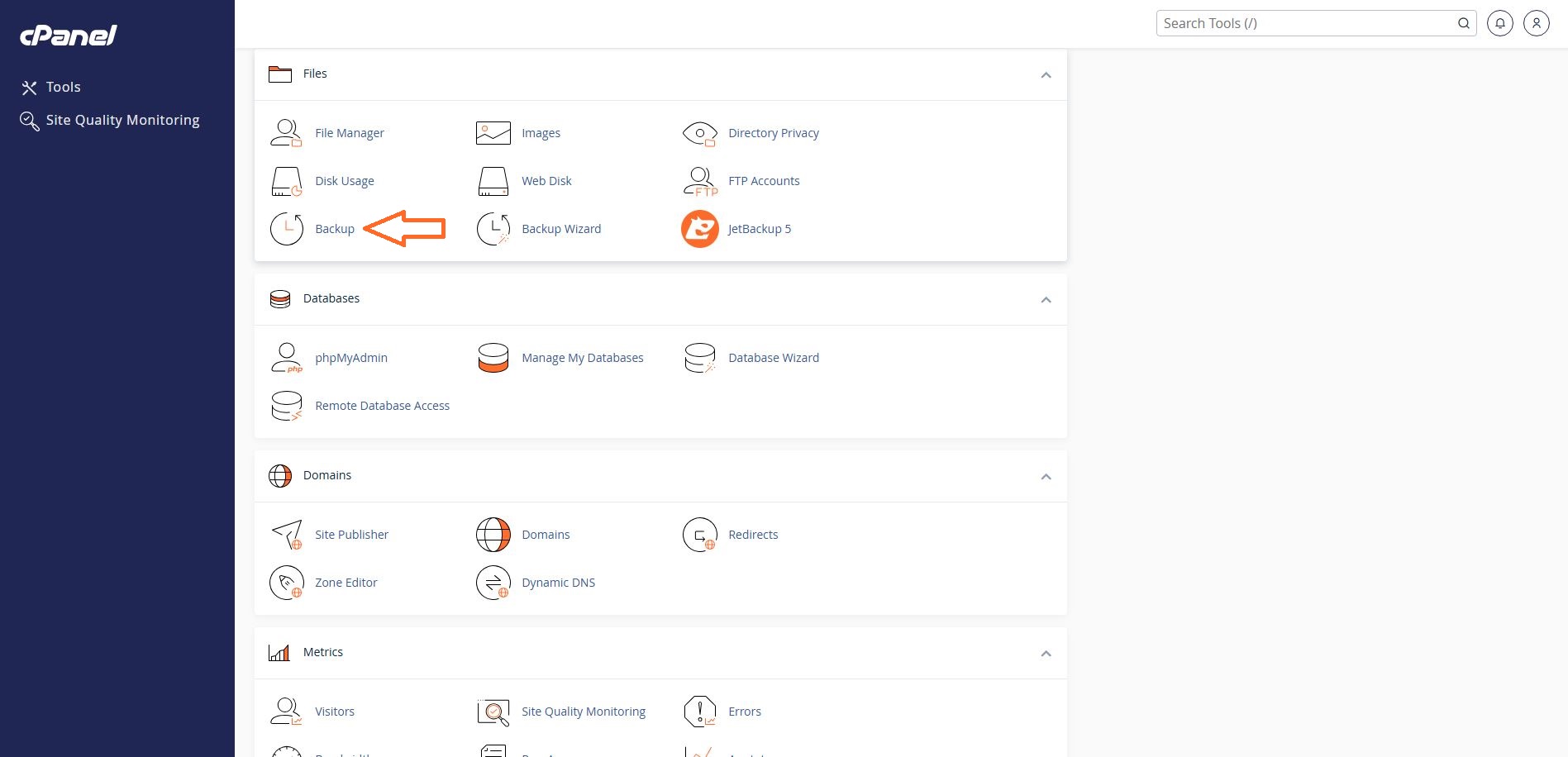
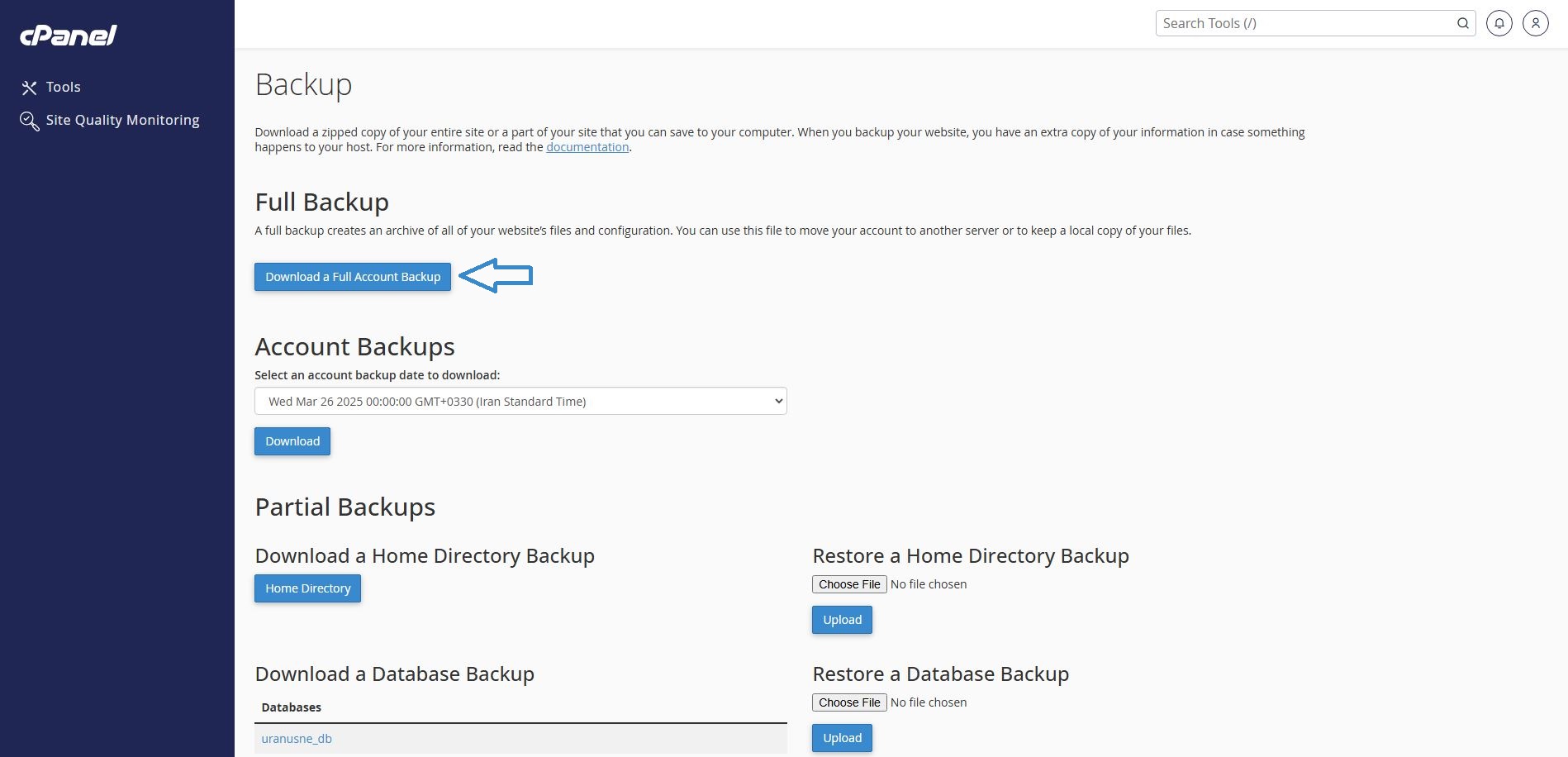
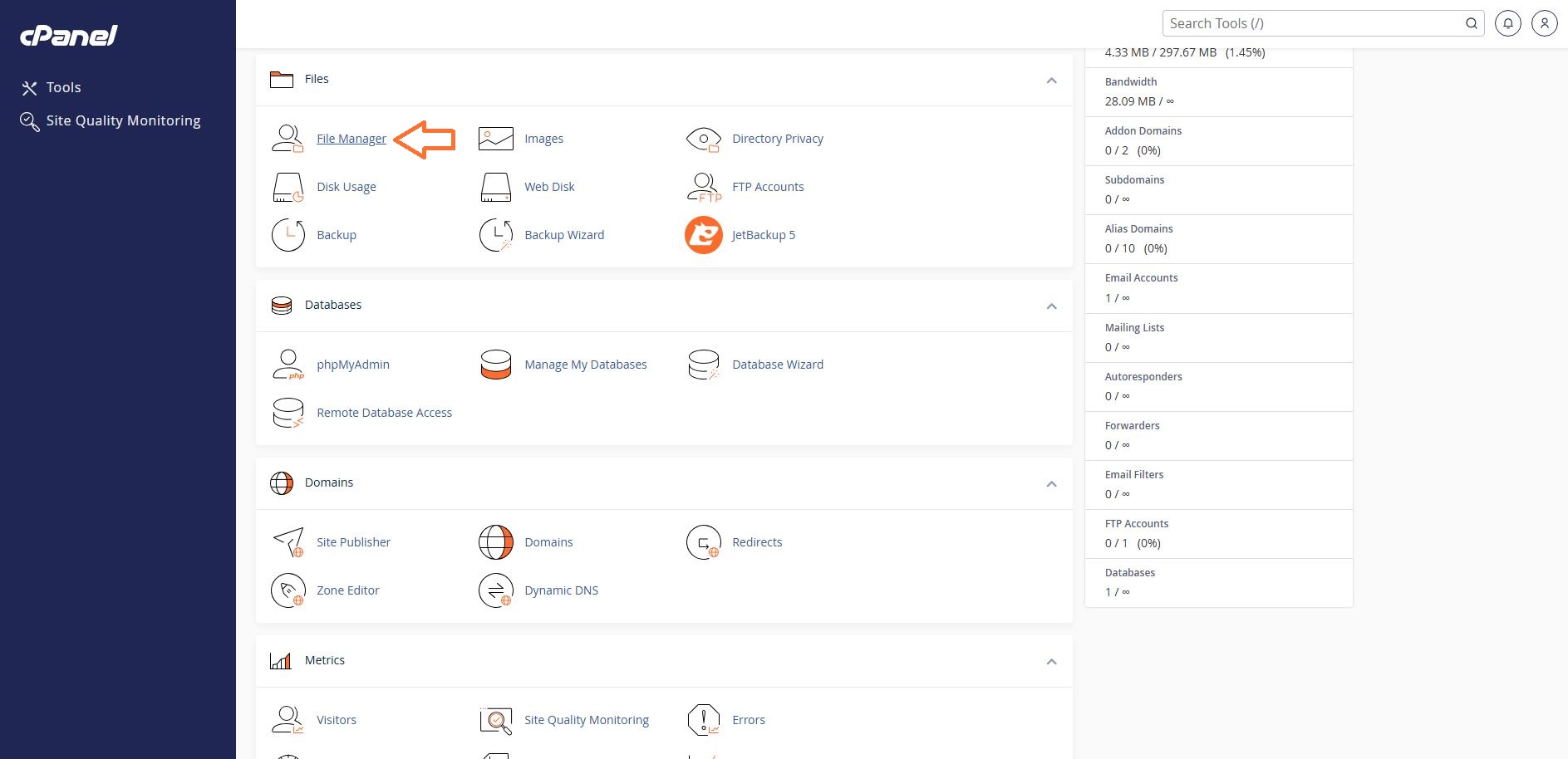
تهیه بکاپ کامل یا full backup این نوع بکاپ فقط توسط پشتیبانی قابل بازیابی کامل است یا باید روی سروری مشابه ریستور شود.
بکاپ گیری دستی از فایل ها
مراحل بکاپ گیری دستی از فایل
- وارد بخش File Manager شوید.
- به پوشه public_html بروید.
- همه فایل ها را انتخاب کرده و راست کلیک کنید.
- گزینه Compress را بزنید و نوع فایل فشرده را انتخاب کنید (ZIP یا TAR).
- فایل فشرده را دانلود کنید.
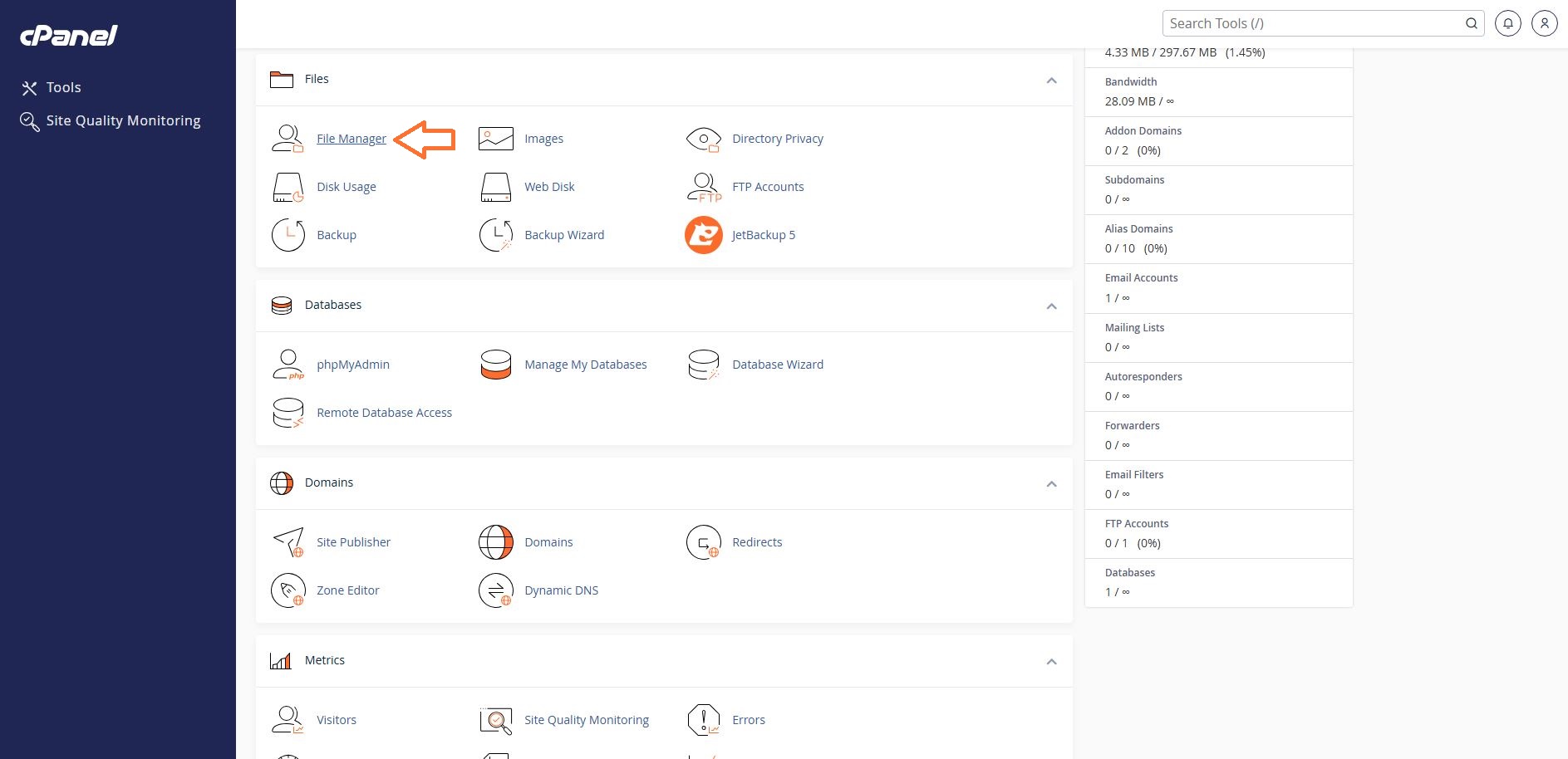
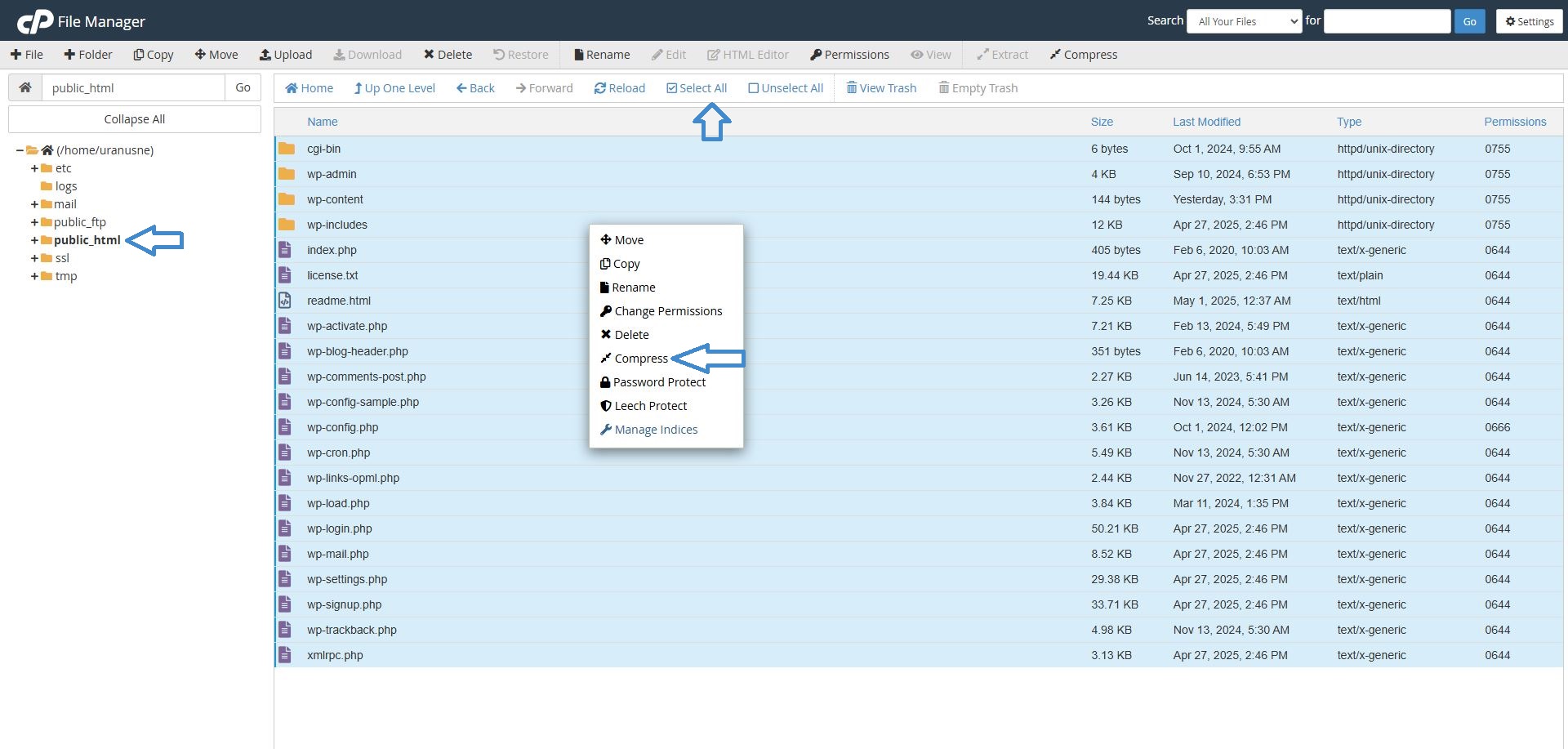
این روش برای بکاپ سریع از قالب، تصاویر یا اسکریپت ها کاربرد دارد.
بکاپ گیری از پایگاه داده (Database)
- وارد phpMyAdmin از سی پنل شوید.
- پایگاه داده مورد نظر را از منوی سمت چپ انتخاب کنید.
- روی تب Export کلیک کنید.
- گزینه Quick و فرمت SQL را انتخاب کرده و روی Go بزنید.
- فایل دیتابیس دانلود خواهد شد.
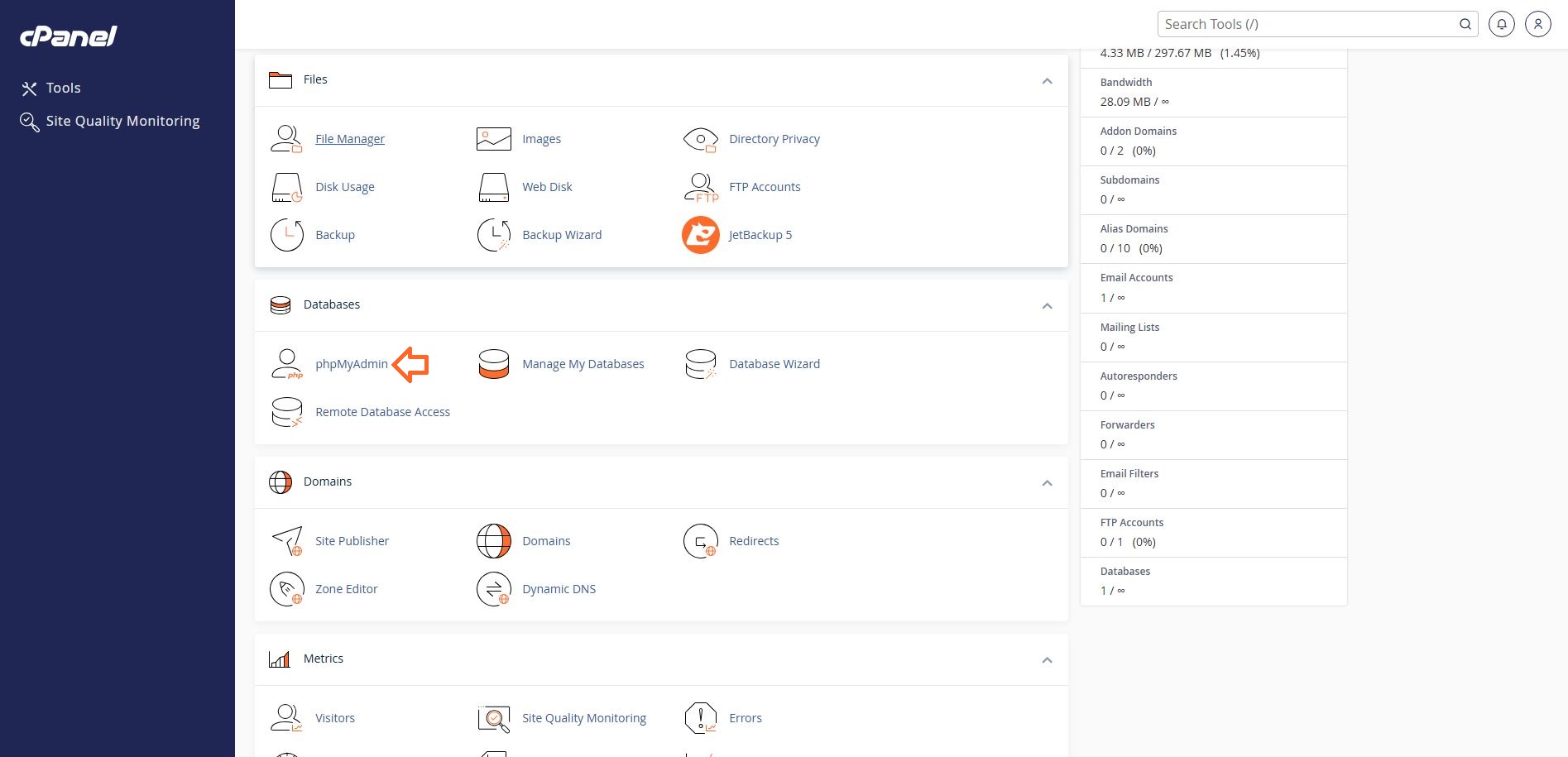
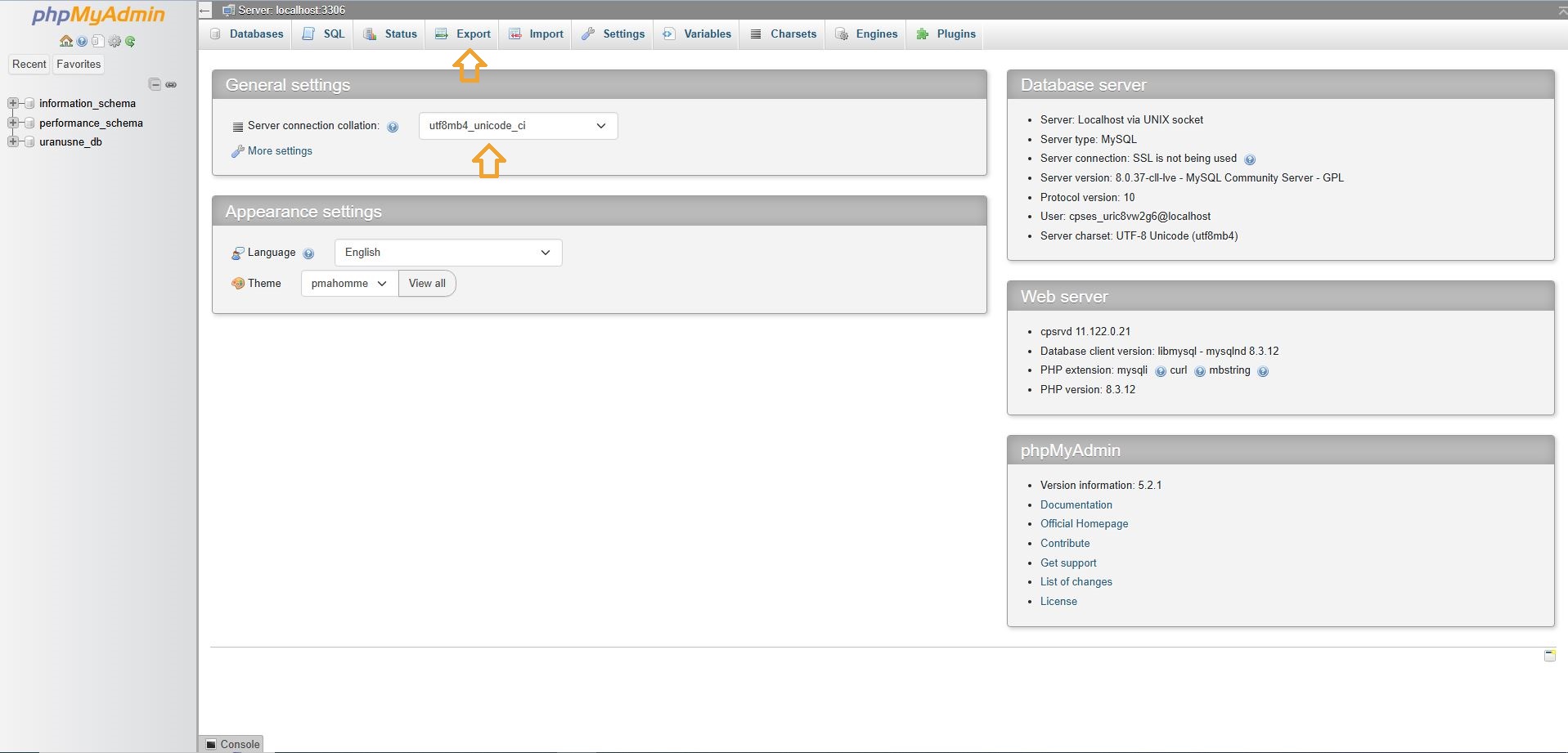
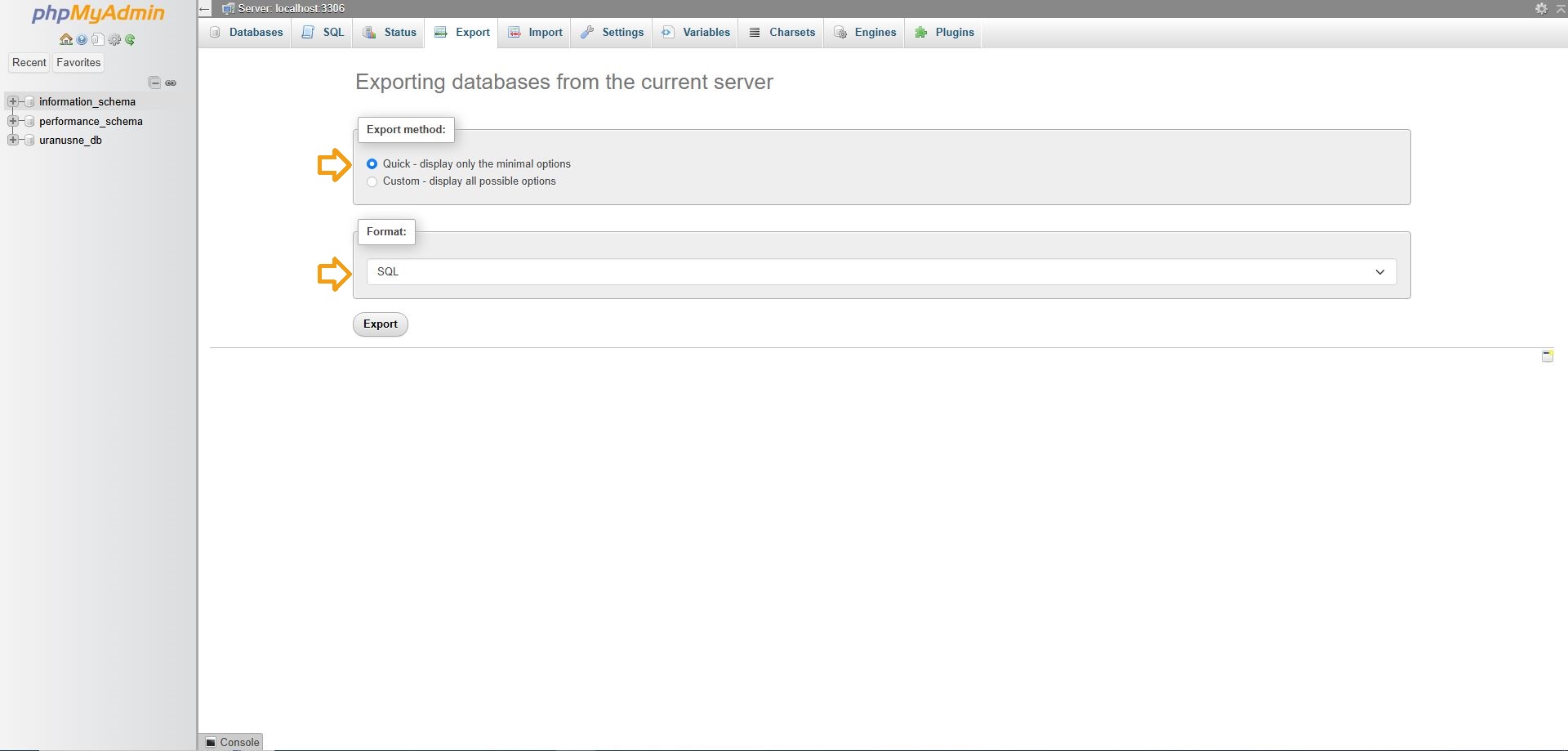
این روش برای وب سایت های وردپرسی، فروشگاهی و سایر سیستم های مبتنی بر دیتابیس بسیار کاربردی است.
روش چهارم: استفاده از Backup Wizard
- وارد سی پنل شوید.
- از بخش Files گزینه Backup Wizard را انتخاب کنید.
- گزینه Backup یا Restore را انتخاب کنید.
- سپس نوع بکاپ را مشخص کرده و مراحل را ادامه دهید.
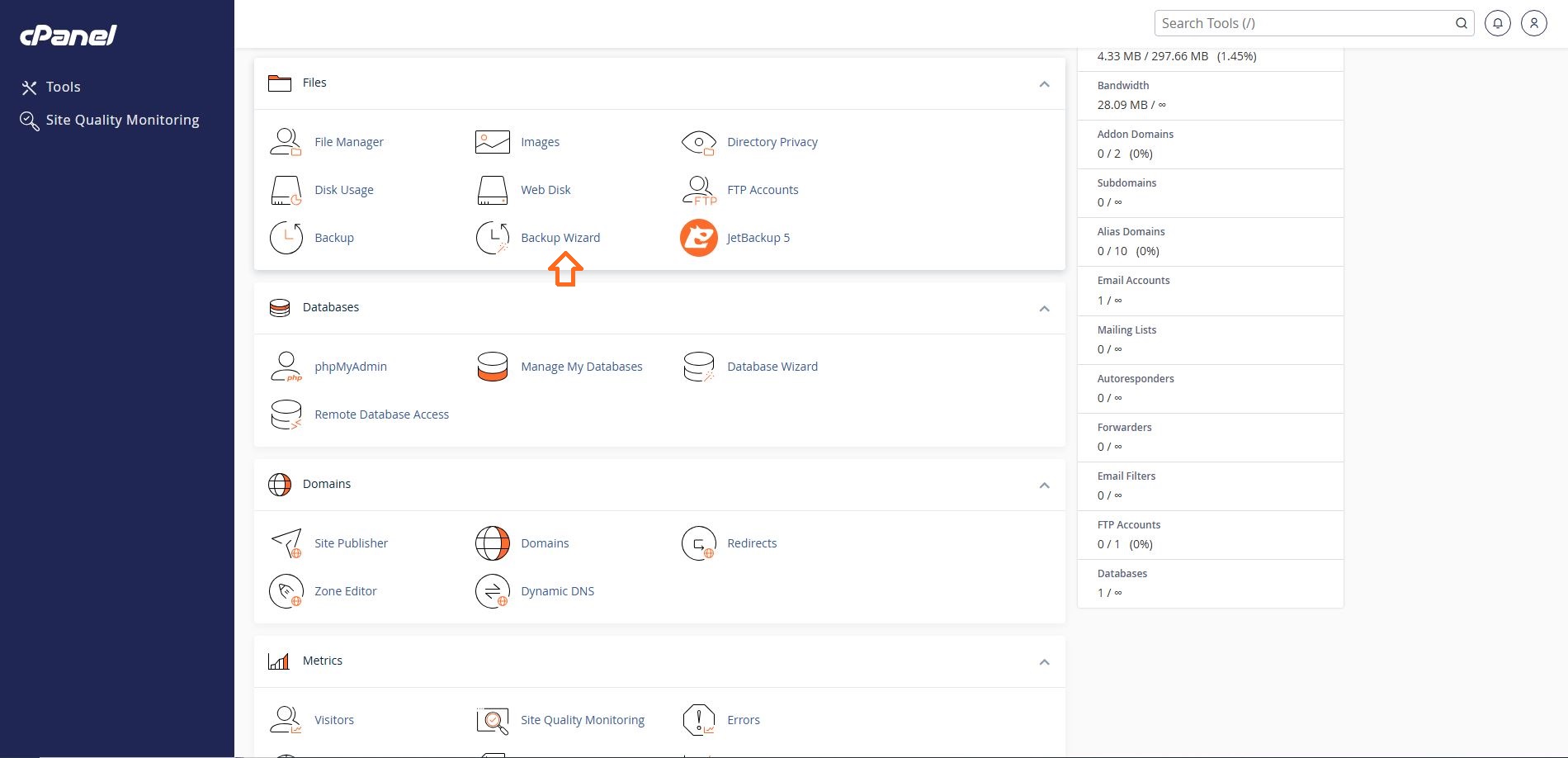
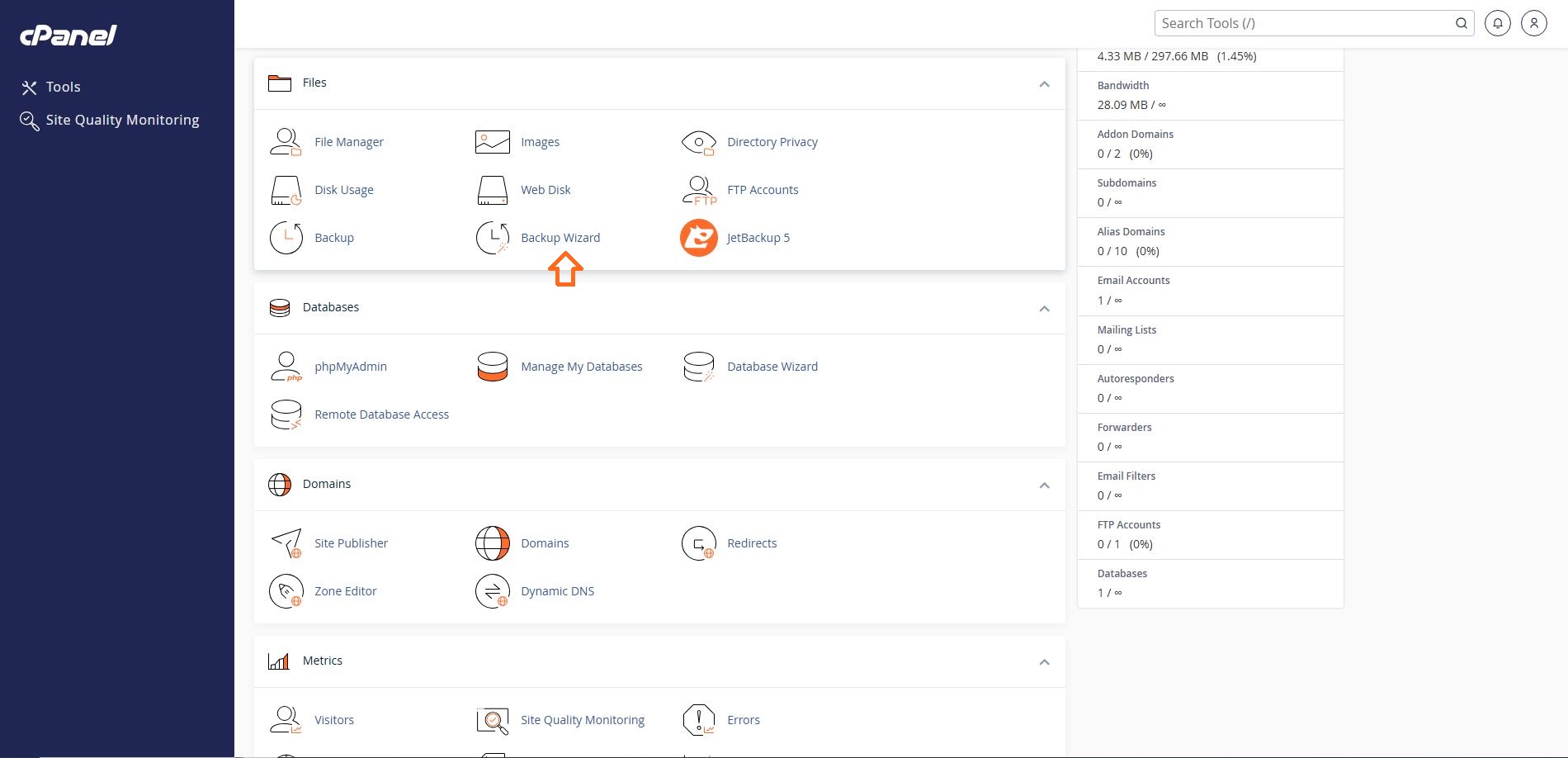
این ابزار رابط کاربری ساده تری دارد و برای کاربران مبتدی بسیار مفید است.
بکاپ گیری خودکار با Cron Job یا افزونه
بکاپ گیری خودکار با استفاده از Cron Job یا افزونه یکی از بهترین روش ها برای اطمینان از تهیه منظم و مداوم نسخه های پشتیبان از سایت است. در این روش، شما می توانید با استفاده از Cron Job در سی پنل، زمان بندی مشخصی برای بکاپ گیری از سایت تنظیم کنید، به طوری که به صورت خودکار و بدون نیاز به مداخله دستی، بکاپ ها در زمان های مشخصی گرفته شوند. علاوه بر این، می توان از افزونه های پشتیبان گیری در سیستم های مدیریت محتوا مانند وردپرس یا جوملا برای انجام این کار استفاده کرد. این افزونه ها به شما این امکان را می دهند که بکاپ های خودکار از سایت، پایگاه داده و ایمیل ها را تنظیم کنید و نسخه های پشتیبان به صورت منظم تهیه و ذخیره شوند. این روش برای سایت های بزرگ یا سایت هایی که به طور مداوم تغییرات دارند، بسیار مناسب است و از خطر از دست دادن داده ها به دلیل فراموشی بکاپ گیری دستی جلوگیری می کند.
روش های بکاپ گیری خودکار با Cron Job یا افزونه
- تنظیم Cron Job در سی پنل برای اجرای اسکریپت بکاپ گیری به صورت روزانه یا هفتگی
- استفاده از افزونه های وردپرس مانند UpdraftPlus یا BackWPup
- انتقال فایل های بکاپ به فضای ابری مانند Google Drive یا Dropbox
این روش برای سایت های پرترافیک یا حرفه ای پیشنهاد می شود.
مقایسه روش های بکاپ گیری
در این بخش جدول مقایسه روش ها درج می شود.
| روش بکاپ گیری | نوع اطلاعات تحت پوشش | مناسب برای |
|---|---|---|
| Full Backup | کل سایت | بکاپ کامل از همه داده ها |
| File Manager (Compress) | فقط فایل ها | فایل های قالب یا تصاویر |
| phpMyAdmin (Export) | فقط پایگاه داده | سیستم های مدیریت محتوا |
| Backup Wizard | همه یا بخشی از اطلاعات | کاربران تازه کار |
| Cron Job / افزونه ها | بکاپ گیری خودکار | سایت های حرفه ای |
نتیجه گیری
بکاپ گیری منظم یکی از مهم ترین وظایف هر مدیر وب سایت است. با استفاده از ابزارهای سی پنل، شما می توانید از اطلاعات سایت خود به روش های مختلف نسخه پشتیبان تهیه کرده و در مواقع لزوم با اطمینان کامل آن را بازیابی کنید. تیم پشتیبانی الماس هاست در تمامی مراحل در کنار شما خواهد بود.


 الماس هاست
الماس هاست 



 دسته بندی مقالات
دسته بندی مقالات
 مقالات مرتبط
مقالات مرتبط
